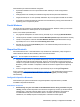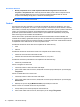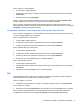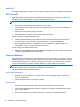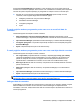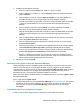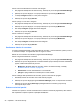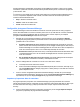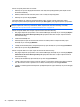HP Client Security Getting Started
Administratorii pot selecta următoarele configurări:
● Specificați întrebările care îi sunt prezentate fiecărui utilizator pe durata configurării HP
SpareKey.
●
Adăugați maxim trei întrebări personalizate de siguranță la lista prezentată utilizatorilor.
●
Alegeți dacă doriți sau nu să le permiteți utilizatorilor să-și scrie propriile întrebări de securitate.
●
Specificați ce medii de autentificare (Windows sau autentificare la pornire) permit utilizarea HP
SpareKey pentru recuperarea parolei.
Parolă Windows
HP Client Security simplifică și accelerează schimbarea parolei dvs. Windows. Astfel, procesul este
mai rapid decât dacă s-ar fi utilizat panoul de control Windows.
Pentru a vă schimba parola Windows:
1. Din pagina de întâmpinare HP Client Security, efectuați clic pe sau atingeți Parolă Windows.
2. Tastați-vă parola actuală în caseta text Current Windows password (Parolă Windows curentă).
3. Tastați o nouă parolă în caseta de text New Windows Password (Parolă Windows nouă) și
apoi tastați-o din nou în caseta de text Confirmați parola nouă.
4. Efectuați clic pe sau atingeți Schimbare pentru a vă schimba imediat parola actuală cu cea
nouă pe care ați tastat-o.
Dispozitive Bluetooth
Dacă administratorul dvs. a activat Bluetooth ca și acreditare de autentificare, puteți configura un
telefon Bluetooth alături de alte acreditări, pentru mai multă securitate.
NOTĂ: Sunt acceptate numai telefoane cu Bluetooth.
1. Asigurați-vă că ați activat funcționalitatea Bluetooth pe computer și că telefonul Bluetooth este
configurat astfel încât să poată fi descoperit. Pentru a conecta telefonul, poate fi necesar să
tastați un cod generat automat pe dispozitivul Bluetooth. În funcție de configurările dispozitivului
Bluetooth, poate fi necesară o comparație a codurilor de intrare în legătură între computer și
telefon.
2. Pentru a înregistra telefonul, selectați-l și apoi efectuați clic pe sau atingeți Înregistrare.
Pentru a accesa
Configurări dispozitive Bluetooth, la pagina 15, unde administratorul poate preciza
configurările pentru dispozitivele Bluetooth, efectuați clic pe Configurări (necesită privilegii
administrative).
Configurări dispozitive Bluetooth
Administratorii pot specifica următoarele configurări aplicabile comportamentului și utilizării
acreditărilor dispozitivului Bluetooth:
Autentificare silențioasă
●
Automatically use your connected enrolled Bluetooth Device during verification of your
identity (Folosiți automat dispozitivul dvs. Bluetooth înregistrat și conectat, pe durata verificării
identității dvs.)—Selectați caseta de bifare pentru a le permite utilizatorilor să folosească
acreditarea Bluetooth pentru autentificare, fără a fi necesară vreo acțiune din partea
utilizatorului, sau debifați respectiva căsuță pentru a dezactiva această opțiune.
Caracteristici, aplicații și configurări ale identității 15